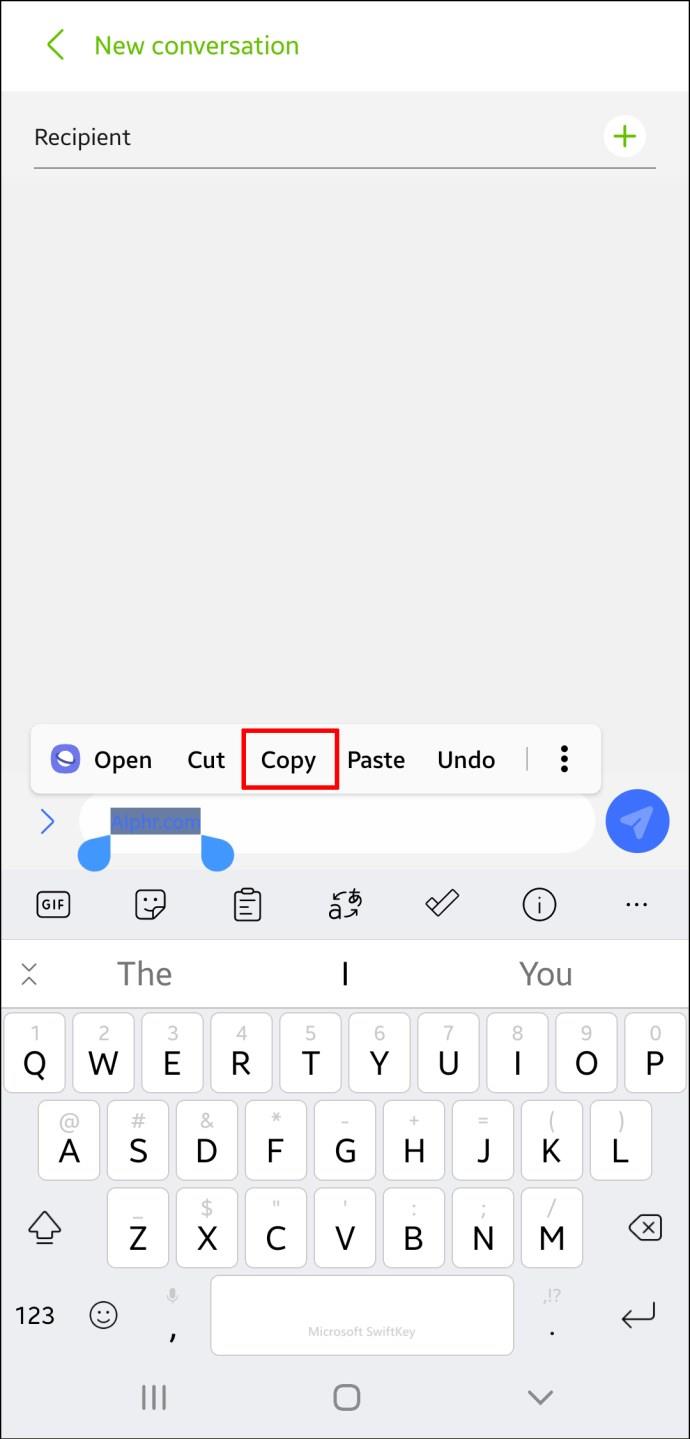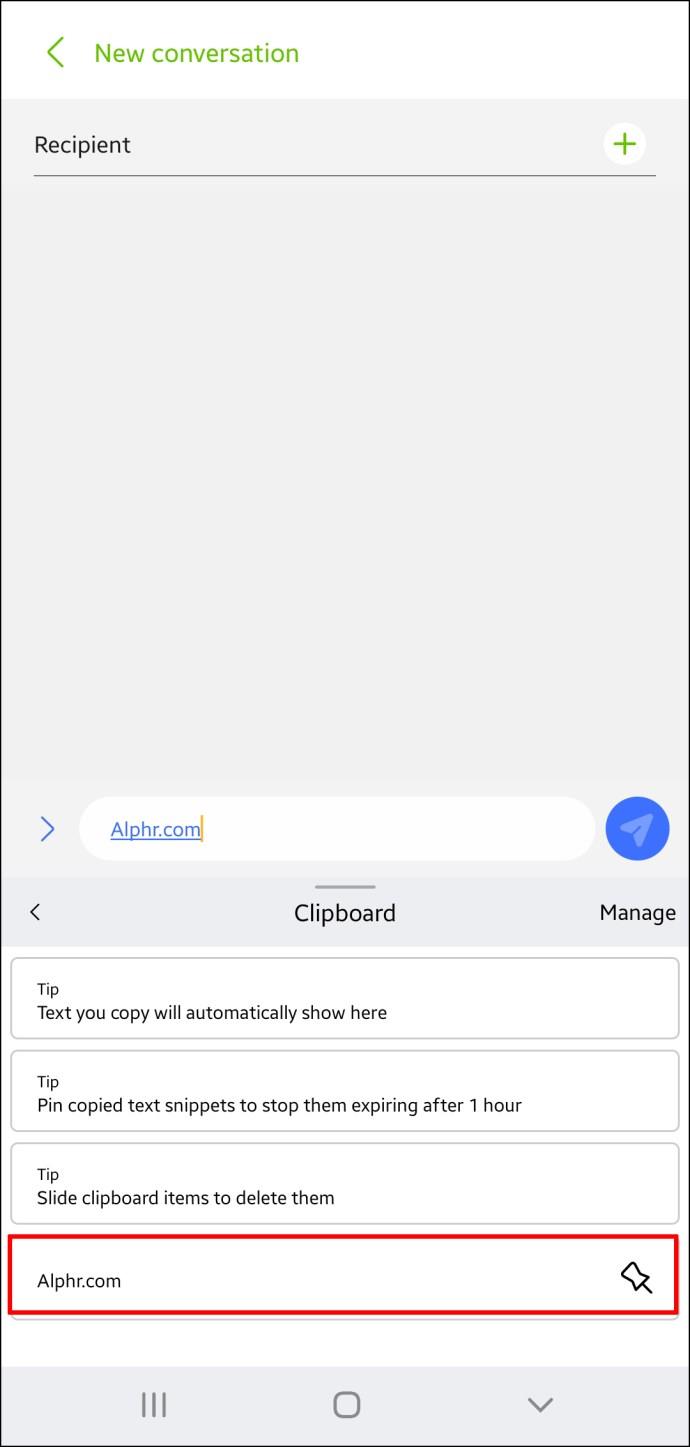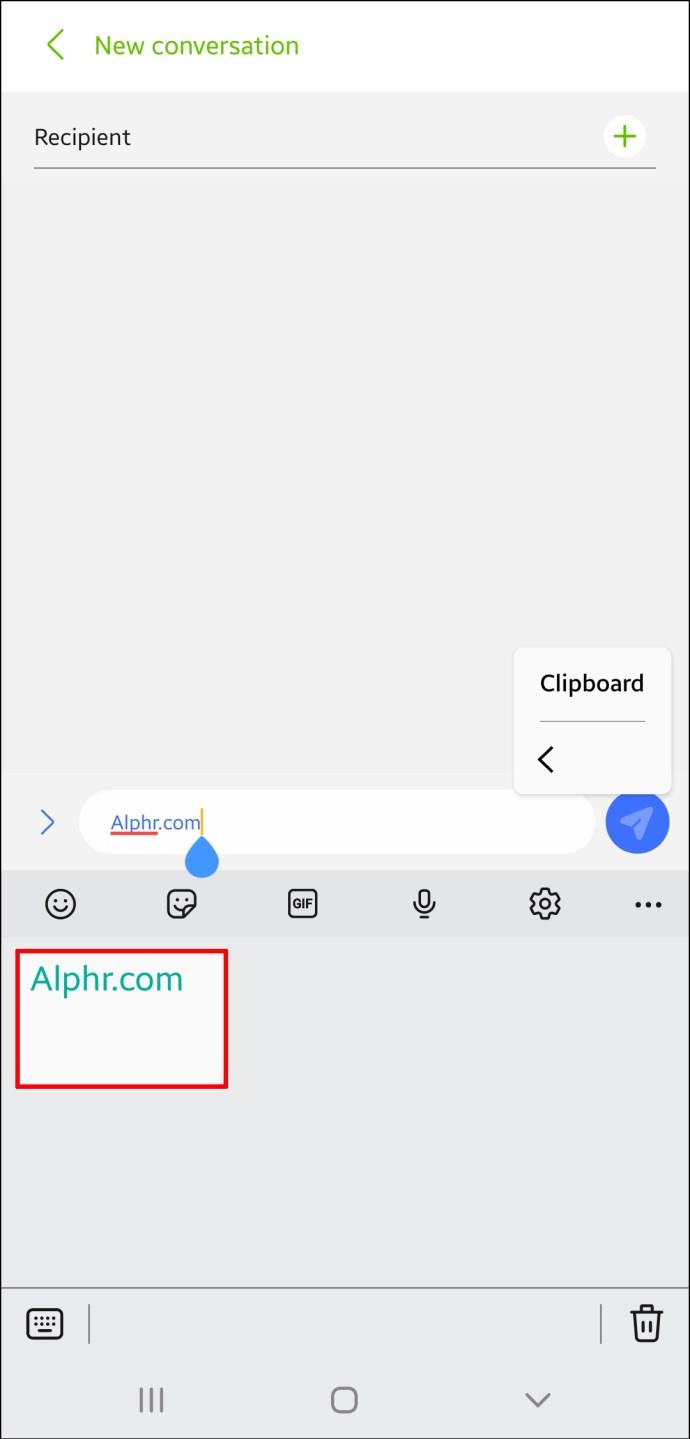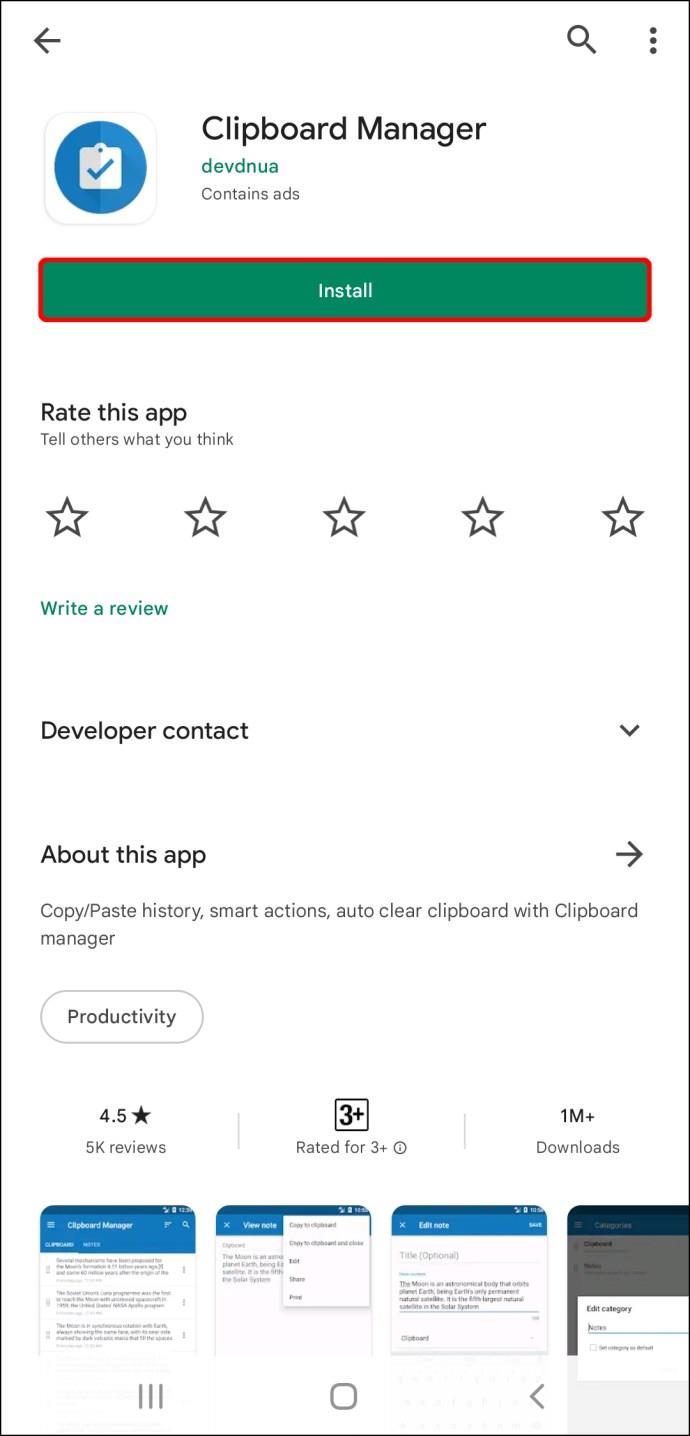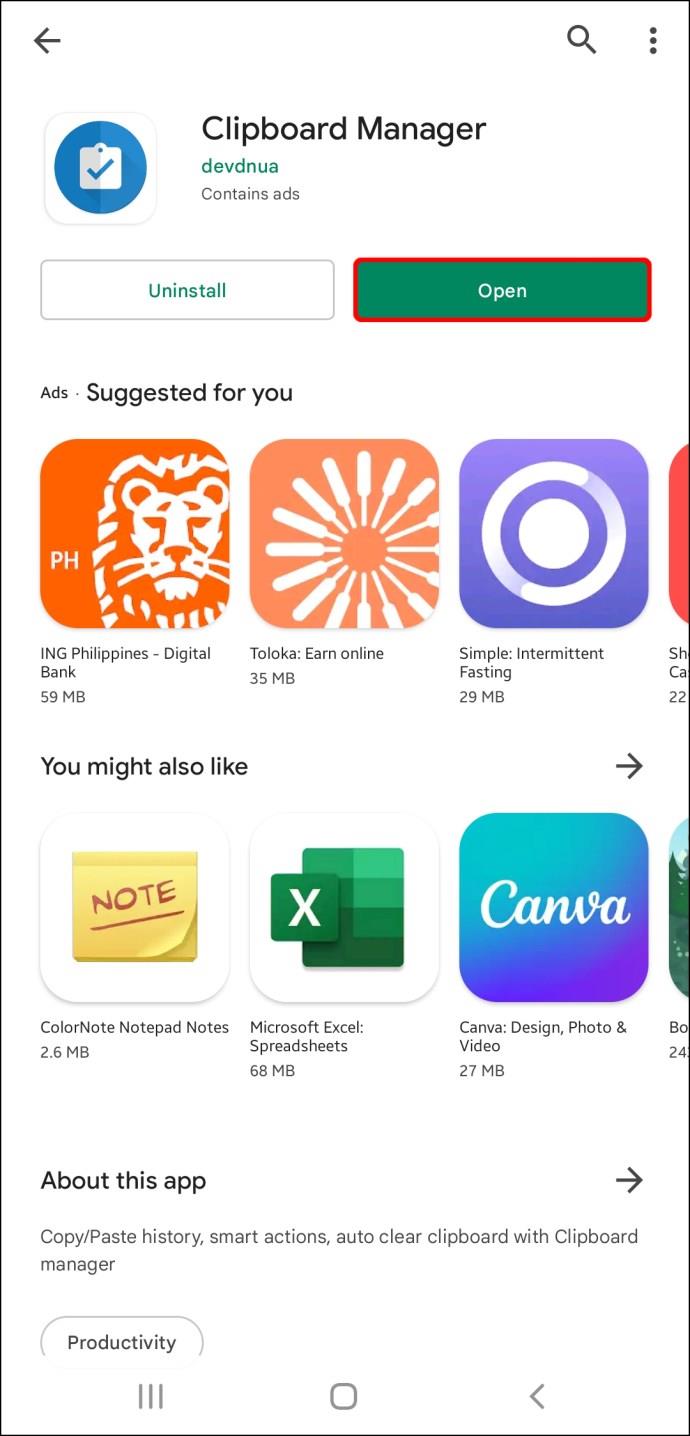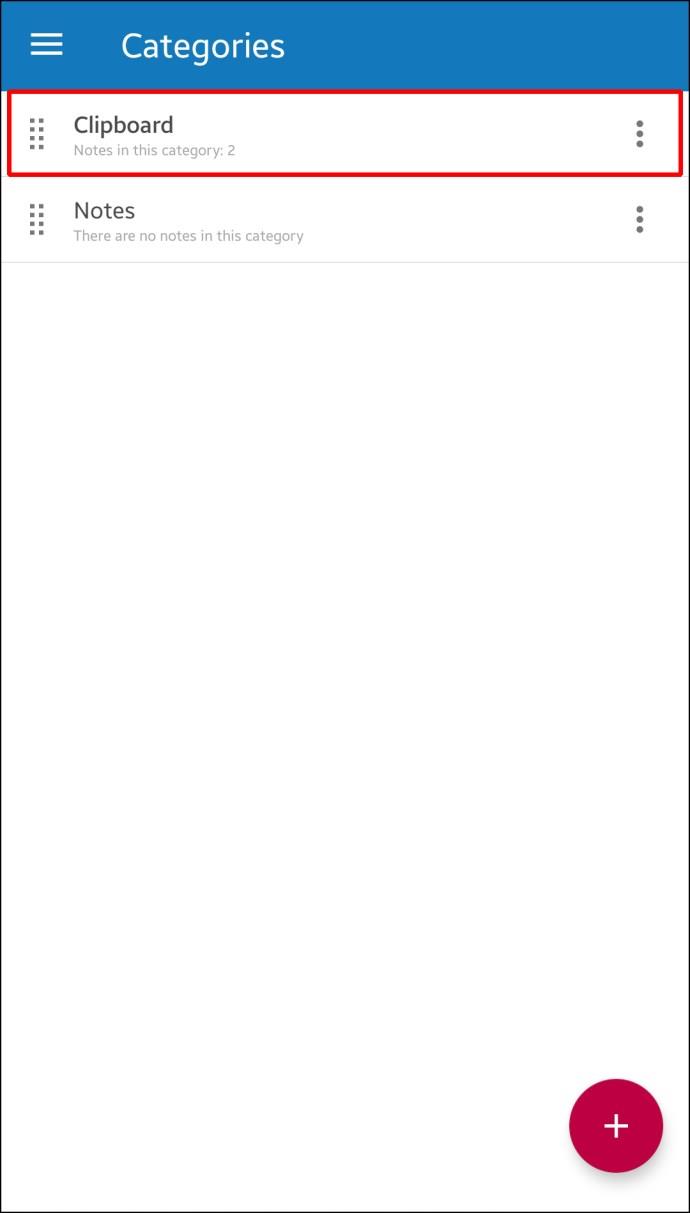Gli appunti ti consentono di accedere rapidamente agli elementi che hai copiato e incollato nei tuoi testi, note ed e-mail. Mentre alcuni telefoni Android ti consentono di accedere alla cronologia degli appunti, altri visualizzano solo l'ultimo elemento copiato.

Fortunatamente, ci sono diversi modi per visualizzare la cronologia degli appunti, anche sui telefoni Android che non dispongono di questa funzione.
La visualizzazione della cronologia degli appunti dipende dal telefono Android in uso. Sebbene i dispositivi Android condividano sistemi operativi uguali o simili (personalizzati dai produttori), differiscono per molte funzionalità, una delle quali è la tastiera.
La maggior parte dei telefoni Android ha appunti integrati. Tuttavia, solo pochi ti consentono di visualizzarne la cronologia.
Accesso alla cronologia degli appunti
Ecco come puoi provare a visualizzare la cronologia degli appunti sul tuo dispositivo:
- Vai su Messaggi, Note, E-mail o dove vuoi incollare un elemento dagli appunti.

- Tocca e tieni premuto lo schermo per accedere a diverse opzioni.
- Scegli Appunti.

- Scorri verso il basso per visualizzare l'intera cronologia.

Sfortunatamente, la maggior parte dei telefoni Android non dispone di questa funzione. Invece, ti consentono solo di incollare l'elemento più recente che hai copiato. Tuttavia, ci sono modi per visualizzare e gestire la cronologia degli appunti, ma richiede l'installazione di app di terze parti.
Utilizza le app per tastiera di terze parti per visualizzare la cronologia degli appunti
Sebbene tutti i telefoni Android siano dotati di tastiere integrate, molti utenti scelgono di installare un'app per tastiera di terze parti. Questa azione si verifica spesso perché le app per tastiera generalmente offrono funzionalità più interessanti, inclusi i gestori di appunti.
Gboard
Una delle app per tastiera più popolari è Gboard , che è la tastiera ufficiale di Google. È affidabile e facile da usare. Più di un miliardo di download dimostrano la sua popolarità sul Play Store. Molti telefoni Android più recenti sono dotati di Gboard preinstallato.
Ecco come utilizzare Gboard per configurare e visualizzare la cronologia degli appunti sul tuo telefono Android:
- Assicurati di aver installato Gboard e impostato come tastiera predefinita.
- Mentre digiti in Gboard, premi l' icona degli appunti sopra le lettere.

- Tocca Attiva Appunti.

- Copia gli elementi che desideri salvare negli appunti.

- Premi di nuovo l' icona degli appunti e vedrai gli elementi copiati in Recenti .

Gboard ti consente di salvare per sempre tutti gli elementi copiati bloccandoli. Tocca e tieni premuta la clip e Gboard la manterrà in Pinned .
Ricorda che questa funzione non funzionerà se hai disabilitato il gestore degli appunti. Se è disattivato, Gboard non salverà nessuno degli elementi che hai copiato e non sarà possibile recuperarli.
SwiftKey
SwiftKey è un'altra eccellente app per tastiera che offre opzioni per gli appunti. Ecco come accedere agli appunti e visualizzare la cronologia:
- Inizia installando SwiftKey .

- Copia gli elementi che desideri salvare negli appunti.
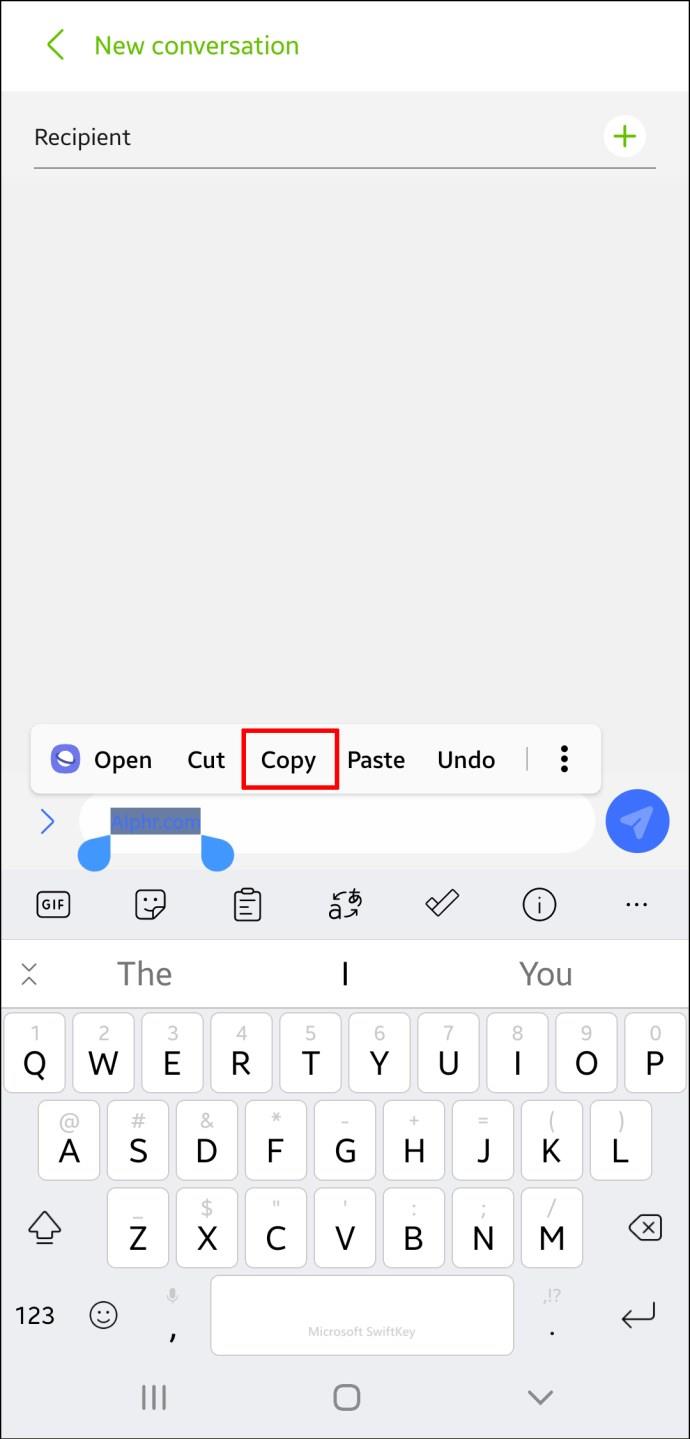
- Premi l' icona degli appunti (la terza icona da sinistra).

- Appariranno gli elementi copiati, con quello più recente in alto.
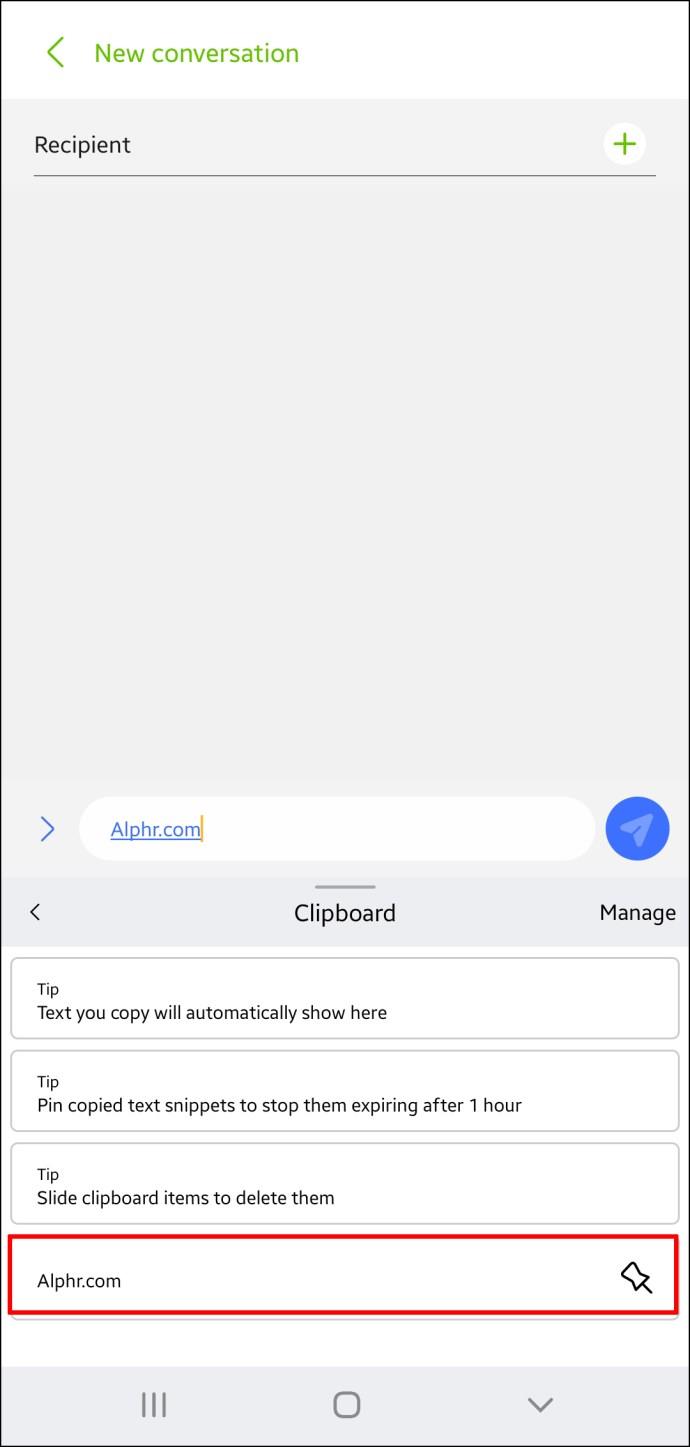
Questa app ti consente anche di bloccare determinati elementi per evitare che scadano. Premi l' icona a forma di puntina a destra di ciascuna voce che desideri salvare.
Altre app
Molte altre app per tastiera dispongono di gestori di appunti. Sebbene differiscano nelle funzionalità, la maggior parte di essi ha buone opzioni per gli appunti che ti danno un maggiore controllo sugli elementi che hai copiato.
Raccomandiamo Chrooma e Ai.type , ma molti offrono funzionalità eccellenti.
Usa le app degli Appunti per visualizzare la cronologia degli Appunti
Le app per appunti autonome sono un altro modo efficiente per visualizzare la cronologia degli appunti. Se copi e incolli spesso contenuti diversi e cerchi una soluzione per organizzarli, le app degli appunti sono un'ottima opzione.
Alcune app degli appunti offrono più funzionalità rispetto alle app per tastiera più diffuse come Gboard. Ti consentono di organizzare gli elementi copiati in categorie, trasformarli in codici QR, tradurli in diverse lingue, ecc.
Clipper
Clipper è uno dei gestori di appunti più popolari sul Play Store. Offre molte preziose funzionalità che rendono la gestione degli appunti molto più facile da controllare.
Ecco come visualizzare la cronologia degli appunti in Clipper:
- Installa Clipper dal Play Store sul tuo dispositivo Android.

- Tocca Appunti.

- Vedrai gli elementi copiati e quando li hai copiati. Il più recente sarà in cima alla lista.
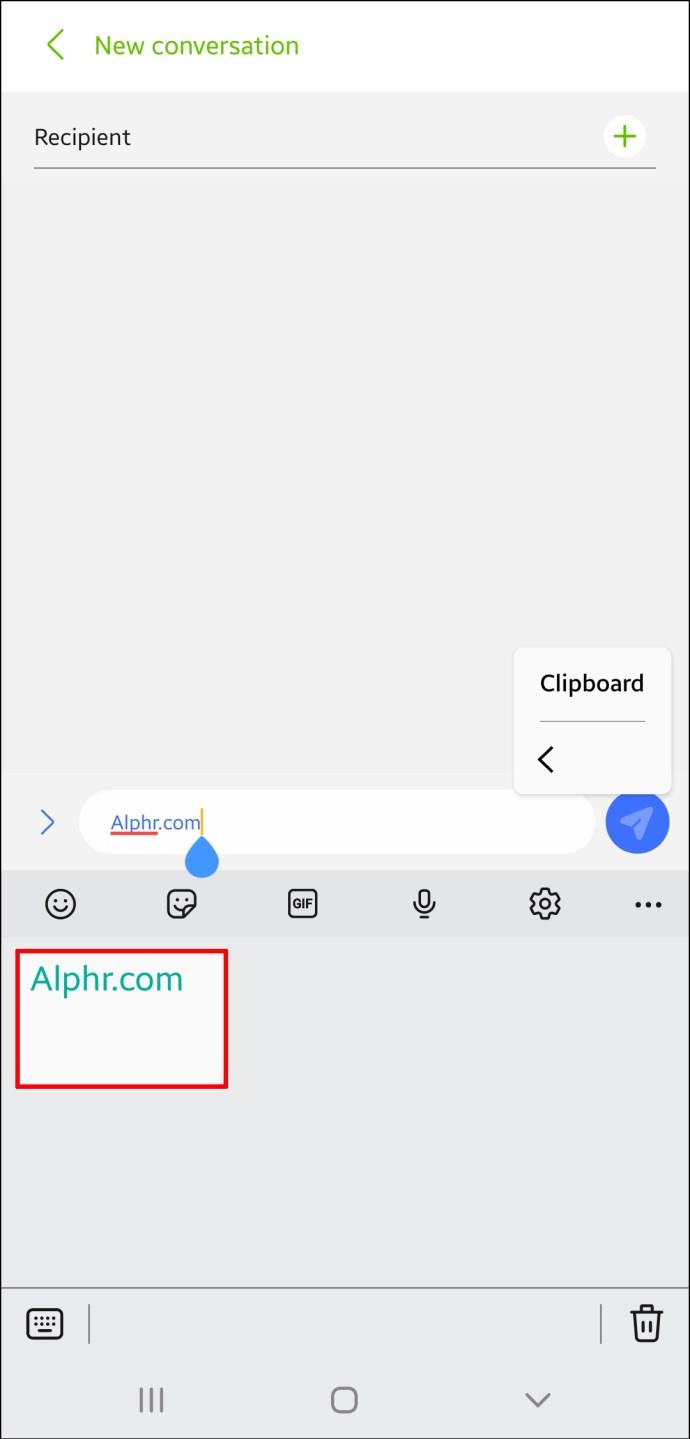
Clipper è eccellente perché salva automaticamente tutto ciò che copi e ti consente di aggiungere i tuoi ritagli manualmente. Puoi farlo premendo il segno più in basso a destra e digitando il ritaglio.
Inoltre, puoi accedere rapidamente a Clipper tramite la barra di stato e risparmiare tempo se devi visualizzare la cronologia degli appunti. Clipper ti consente anche di appuntare gli oggetti che usi spesso e di ordinarli in diverse categorie.
Gestore degli appunti
Clipboard Manager è un'altra app utile che potrebbe semplificare la gestione degli appunti. Ha oltre un milione di download sul Play Store, il che dimostra la sua popolarità.
Ecco come visualizzare la cronologia degli appunti utilizzando Gestione appunti:
- Installa l'app Clipboard Manager dal Play Store.
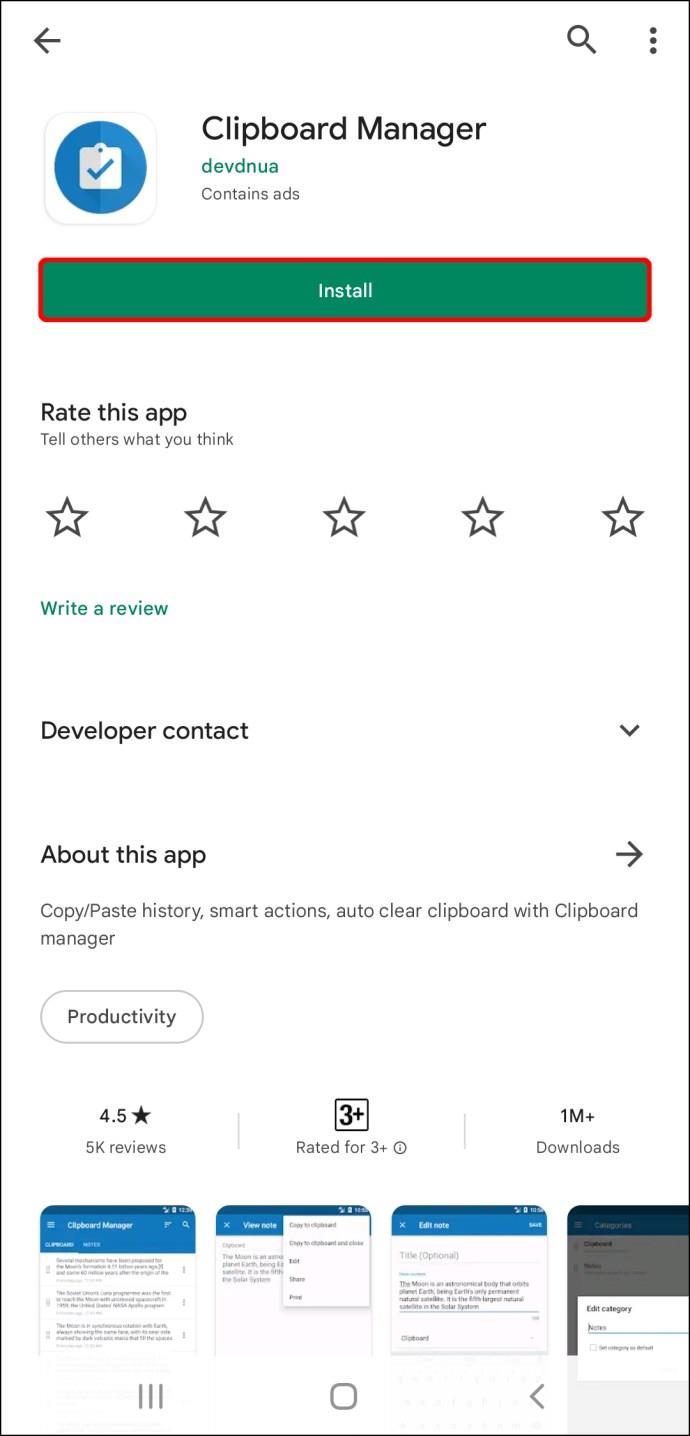
- Apri l'app.
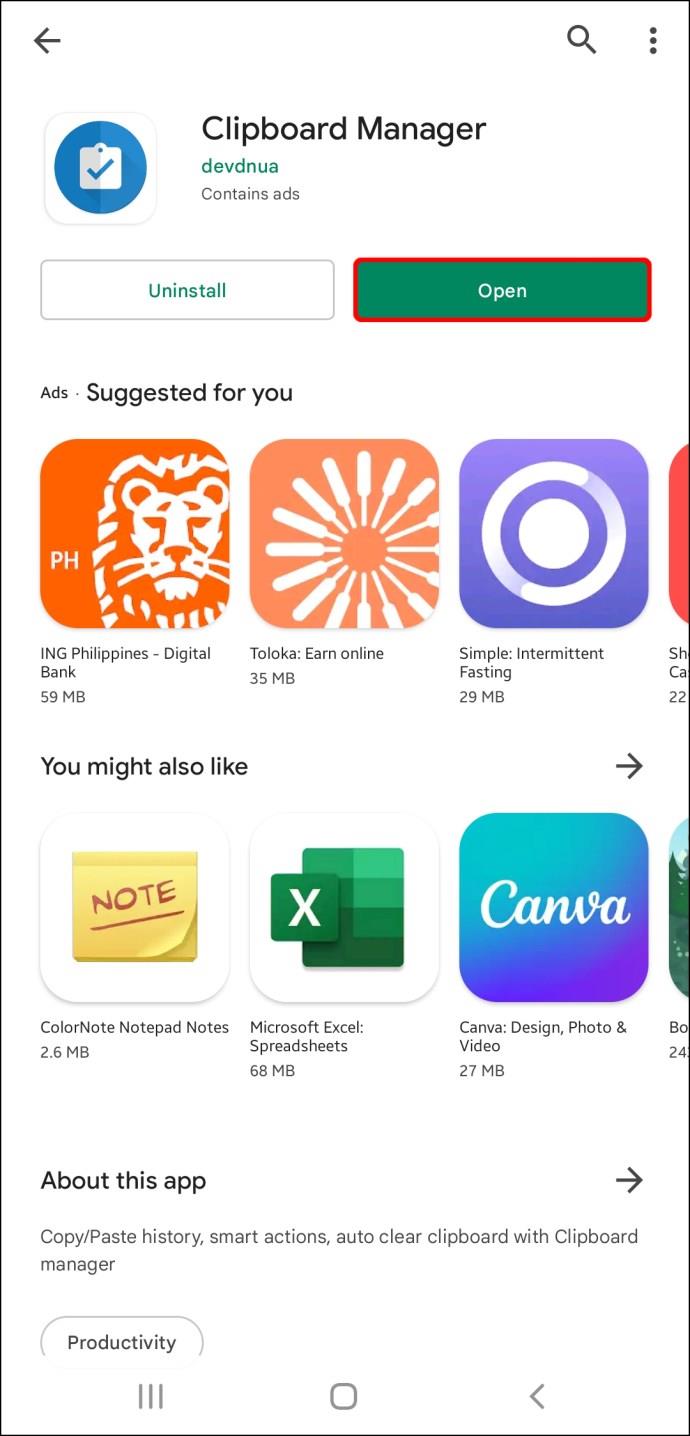
- Troverai gli elementi copiati nella sezione Appunti , con quelli più recenti in alto.
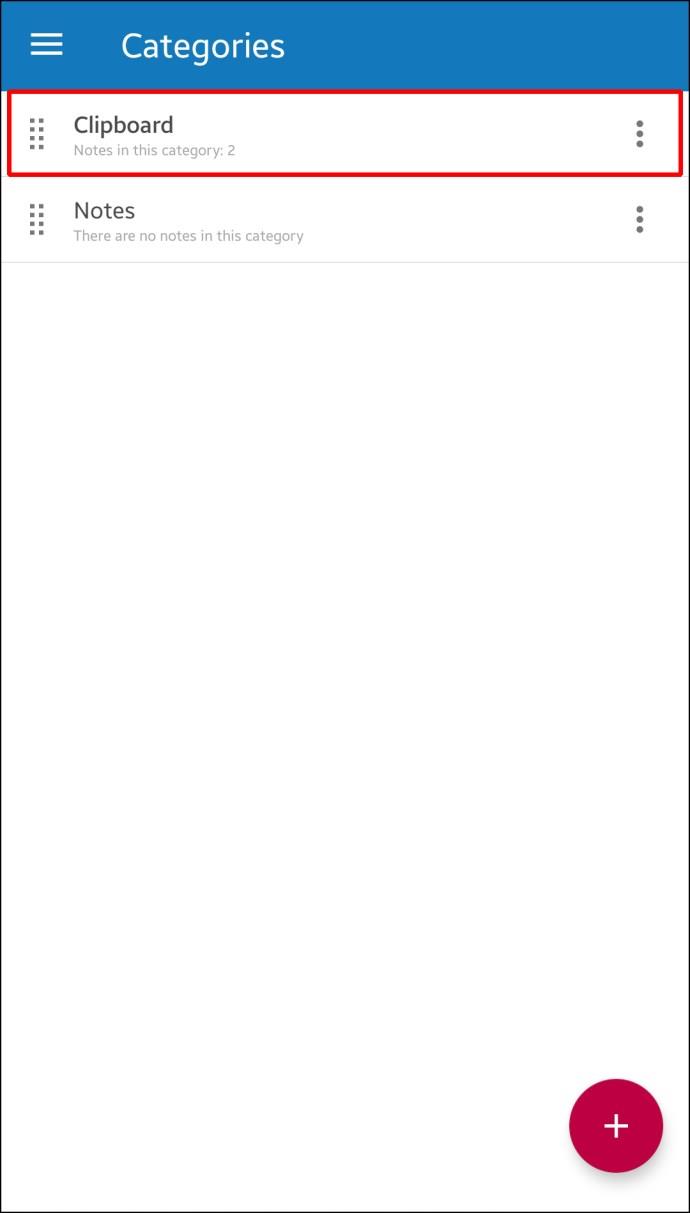
Clipboard Manager si sincronizza con il tuo telefono Android non appena lo installi. Ogni volta che copi un testo sul tuo telefono, questo appare automaticamente nell'app. L'app ti consente anche di gestire manualmente gli appunti, ovvero aggiungere testo.
Inoltre, puoi aggiungere appunti preferiti, creare innumerevoli categorie di appunti, utilizzare l'opzione di ricerca per una navigazione più semplice, unire note, ecc.
Puoi accedere facilmente a Clipboard Manager direttamente dalla barra di stato. Puoi utilizzare la funzione Azioni intelligenti che distingue questa app dalle altre. Questa opzione ti consente di aggiungere nuove note, eseguire una ricerca su Google o Wikipedia o tradurre diversi contenuti degli appunti.
Altre app per la gestione degli appunti
Altre app come Clip Stack e Clipboard Actions & Notes offrono anche funzionalità straordinarie per la gestione degli appunti. Entrambi sono gratuiti.
Le app per appunti autonome sono eccellenti se usi spesso le funzioni di copia e incolla ma non vuoi cambiare la tastiera predefinita.
Suggerimenti per gli appunti
Mentre gli appunti semplificano il copia e incolla, molte persone tendono a commettere errori che potrebbero compromettere la loro privacy. Ecco alcuni suggerimenti per aiutarti a utilizzare le funzioni degli appunti in modo sicuro:
- Non conservare informazioni sensibili negli appunti. Password, SSN, PIN o dettagli della carta di credito non dovrebbero essere negli appunti perché potrebbero finire nelle mani sbagliate. Questo scenario vale soprattutto per le app di terze parti.
- Leggi le recensioni prima di scaricare un'app di terze parti. Utilizza solo app affidabili con recensioni positive da parte di utenti passati e attuali.
- Fai attenzione quando concedi le autorizzazioni all'app. Alcune app potrebbero accedere ai tuoi appunti a tua insaputa.
- Se utilizzi un'app a cui puoi accedere direttamente dalla barra di stato, fai attenzione alle informazioni visualizzate.
In chiusura, gli appunti sono strumenti semplici e preziosi che ti aiutano a copiare e incollare elementi senza doverli digitare ripetutamente. Una volta che ti ci abitui, ti chiederai perché non ne hai installato uno prima.